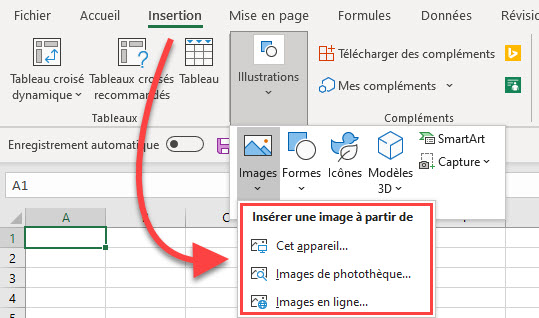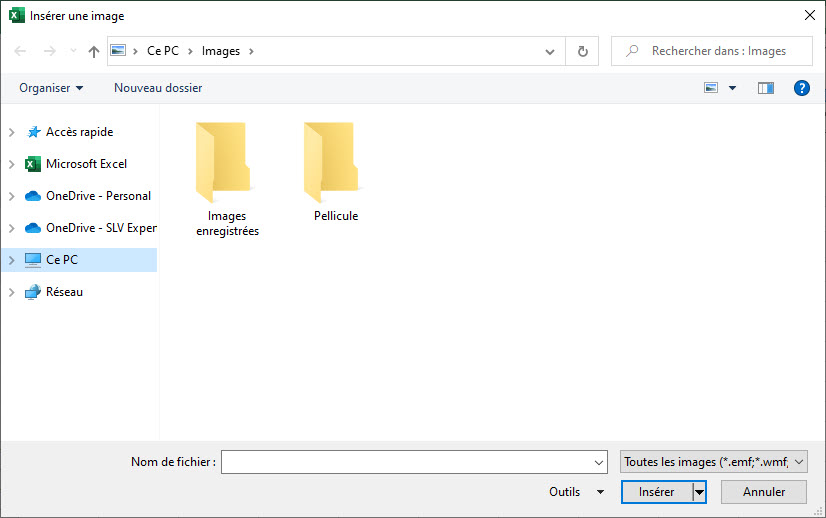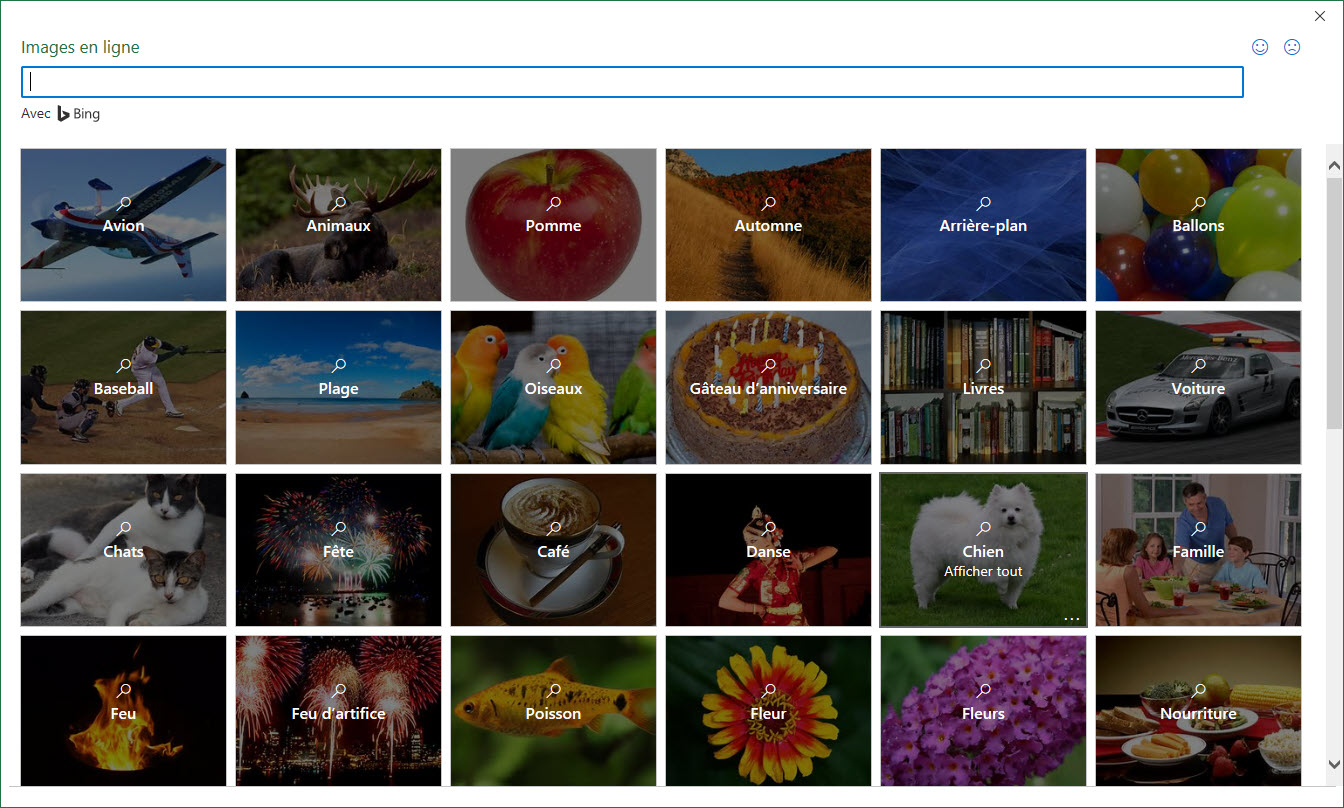Insérer une image dans ExcelUne image vaut 1000 mots, dit-on. Il peut parfois être utile d'insérer des images en Excel. Le processus est d'ailleurs relativement simple.
Il suffit d'aller dans l'onglet Insertion et de cliquer sur "Illustrations" puis sur "Images" pour aller chercher une image présente sur l'ordinateur ou pour rechercher une image dans la photothèque Office ou encore avec la recherche d'images Bing.
Images en provenance de l'ordinateurLorsque l'image désirée est déjà sur l'ordinateur, il suffit de cliquer sur "Images". Cela ouvre une fenêtre d'explorateur Windows:
Il suffit ensuite de sélectionner l'image et de cliquer sur "Insérer". Images en provenance du WebLorsque l'image désirée n'est pas présente sur l'ordinateur, il suffit de cliquer sur "Images en ligne". Cela ouvre une fenêtre de recherche d'images en ligne via la recherche d'images Bing:
Il suffit d'entrer ce que l'on cherche dans le champ de recherche et de faire "Entrer" pour partir la recherche. Une fois que l'on a trouvé une image que l'on aime, il suffit de la sélectionner et de faire "Insérer". |
- > Accueil
-
>
Rudiments d'Excel
- > Présentation de l'interface graphique
- > Les pointeurs
- > Les opérateurs
- > La sélection des cellules
- > La saisie des données
- > Les menus contextuels (clic droit)
- > Les déplacements sur la feuille
- > Couper,copier,coller
- > Les colonnes, lignes et cellules
- > La gestion des feuilles
- > Afficher et masquer des lignes et colonnes
- > Fichier
- > Format
- > Insertion
- > Mise en page
-
>
Formules et fonctions
- > Adressage des cellules relatives absolues et mixtes
- > Base de données
- > Champs nommés
- > Compatibilité
- > Contexte d'utilisation des Cubes
- > Cube
- > Date & Heure
- > Financier
- > Fonction personnalisée
- > Formules matricielles
- > Information
- > Ingénierie
- > Logique
-
>
Math et trigonométrie
- > ABS
- > ACOS
- > ACOT
- > ALEA
- > ALEA.ENTRE.BORNES
- > ARRONDI, ARRONDI.INF & ARRONDI.SUP
- > ARRONDI.AU.MULTIPLE
- > ASIN
- > ATAN
- > BASE
- > CHIFFRE.ARABE
- > COS
- > COT
- > CSC
- > DEGRES
- > ENT
- > EXP
- > LN
- > LOG
- > LOG10
- > PAIR & IMPAIR
- > PGCD & PPCM
- > PI
- > PLAFOND.MATH
- > PLANCHER.MATH
- > PRODUIT & SOMME
- > QUOTIENT & MOD
- > RACINE & PUISSANCE
- > RADIANS
- > ROMAIN
- > SEC
- > SIGNE
- > SIN
- > SOMME.CARRES
- > SOMME.SI
- > SOMMEPROD
- > SOUS.TOTAL
- > TAN
- > TRONQUE & ENT
- > Recherche et référence
-
>
Statistique
- > GAMMA
- > LOI BETA N
- > LOI BINOMIALE N
- > LOI BINOMIALE INVERSE
- > LOI BINOMIALE NEG N
- > LOI BINOMIALE SERIE
- > LOI EXPONENTIELLE N
- > LOI GAMMA N
- > LOI KHI DEUX INVERSE
- > LOI KHI DEUX N
- > LOI LOG NORMALE N
- > LOI LOG NORMALE INVERSE N
- > LOI NORMALE INVERSE N
- > LOI NORMALE N
- > LOI NORMALE STANDARD INVERSE N
- > LOI NORMALE STANDARD N
- > LOI STUDENT N
- > MAXA
- > MAX & MIN
- > MINA
- > MOYENNE
- > MOYENNE GEOMETRIQUE
- > MOYENNE HARMONIQUE
- > MOYENNE RANG
- > MOYENNE REDUITE
- > MOYENNE SI
- > MOYENNE SI ENS
- > NB, NB.SI, NB.VIDE & NBVAL
- > NB.SI.ENS
- > Texte
- > Vérification des formules
- > Web
- > Données
- > Affichage
- > Macro
- > Les Chroniques
- > Expert Excel VBA
- > VBA
- > Formations
- > Environnement Apple
- > Autres informations sur Excel.Québec
- > Vidéos
- > Dépannage
- > Contactez-nous
- > Accueil
-
>
Rudiments d'Excel
- > Présentation de l'interface graphique
- > Les pointeurs
- > Les opérateurs
- > La sélection des cellules
- > La saisie des données
- > Les menus contextuels (clic droit)
- > Les déplacements sur la feuille
- > Couper,copier,coller
- > Les colonnes, lignes et cellules
- > La gestion des feuilles
- > Afficher et masquer des lignes et colonnes
- > Fichier
- > Format
- > Insertion
- > Mise en page
-
>
Formules et fonctions
- > Adressage des cellules relatives absolues et mixtes
- > Base de données
- > Champs nommés
- > Compatibilité
- > Contexte d'utilisation des Cubes
- > Cube
- > Date & Heure
- > Financier
- > Fonction personnalisée
- > Formules matricielles
- > Information
- > Ingénierie
- > Logique
-
>
Math et trigonométrie
- > ABS
- > ACOS
- > ACOT
- > ALEA
- > ALEA.ENTRE.BORNES
- > ARRONDI, ARRONDI.INF & ARRONDI.SUP
- > ARRONDI.AU.MULTIPLE
- > ASIN
- > ATAN
- > BASE
- > CHIFFRE.ARABE
- > COS
- > COT
- > CSC
- > DEGRES
- > ENT
- > EXP
- > LN
- > LOG
- > LOG10
- > PAIR & IMPAIR
- > PGCD & PPCM
- > PI
- > PLAFOND.MATH
- > PLANCHER.MATH
- > PRODUIT & SOMME
- > QUOTIENT & MOD
- > RACINE & PUISSANCE
- > RADIANS
- > ROMAIN
- > SEC
- > SIGNE
- > SIN
- > SOMME.CARRES
- > SOMME.SI
- > SOMMEPROD
- > SOUS.TOTAL
- > TAN
- > TRONQUE & ENT
- > Recherche et référence
-
>
Statistique
- > GAMMA
- > LOI BETA N
- > LOI BINOMIALE N
- > LOI BINOMIALE INVERSE
- > LOI BINOMIALE NEG N
- > LOI BINOMIALE SERIE
- > LOI EXPONENTIELLE N
- > LOI GAMMA N
- > LOI KHI DEUX INVERSE
- > LOI KHI DEUX N
- > LOI LOG NORMALE N
- > LOI LOG NORMALE INVERSE N
- > LOI NORMALE INVERSE N
- > LOI NORMALE N
- > LOI NORMALE STANDARD INVERSE N
- > LOI NORMALE STANDARD N
- > LOI STUDENT N
- > MAXA
- > MAX & MIN
- > MINA
- > MOYENNE
- > MOYENNE GEOMETRIQUE
- > MOYENNE HARMONIQUE
- > MOYENNE RANG
- > MOYENNE REDUITE
- > MOYENNE SI
- > MOYENNE SI ENS
- > NB, NB.SI, NB.VIDE & NBVAL
- > NB.SI.ENS
- > Texte
- > Vérification des formules
- > Web
- > Données
- > Affichage
- > Macro
- > Les Chroniques
- > Expert Excel VBA
- > VBA
- > Formations
- > Environnement Apple
- > Autres informations sur Excel.Québec
- > Vidéos
- > Dépannage
- > Contactez-nous
© 2022. SLV Expert inc. Tous droits réservés